Cum se remediază eroarea ERR_BLOCKED_BY_RESPONSE?
Publicat: 2022-12-08Cum remediați eroarea „ err_blocked_by_response ”?
„ERR_BLOCKED_BY_RESPONSE” sau „ERR_BLOCKED_BY_CLIENT” este unul dintre cele mai frecvente mesaje de eroare, dar poate apărea diferit uneori, cum ar fi:
- „Nu s-a putut încărca resursa: net::ERR_BLOCKED_BY_CLIENT.”
- „Chrome nu a reușit să încarce resursa: net::ERR_BLOCKED_BY_CLIENT.”
În plus, mesajul de eroare se poate referi la o eroare specifică pluginului sau aplicației, cum ar fi: „WooCommerce nu a putut încărca resursa: net::ERR_BLOCKED_BY_CLIENT” și așa mai departe.
Acest articol va explica eroarea ERR_BLOCKED_BY_CLIENT, de ce o vedeți și cum să remediați eroarea „Eșec la încărcarea resursei: net::ERR_BLOCKED_BY_CLIENT” cu șapte metode.
Ce este ERR_BLOCKED_BY_CLIENT și de ce vedeți această eroare?
De obicei, această eroare apare la accesarea resurselor din numele domeniului site-ului web. Totuși, unul este peste SSL, iar celălalt nu, sau când încercați să vă încărcați întregul site prin SSL, includeți o imagine de pe un server la distanță care nu este peste SSL.
Aceeași eroare poate apărea pe site-uri populare, cum ar fi YouTube și Facebook. Indiferent de formularea notificării de eroare, efectul este de obicei același: nu puteți vizualiza o parte din conținutul paginii.
Este incontestabil frustrant să experimentezi această eroare. Cu toate acestea, mesajul de eroare poate oferi indicii cu privire la ceea ce cauzează eroarea.
Drept urmare, este posibil să puteți rezolva erori precum aceasta mai rapid decât alte probleme care au ca rezultat o afișare necorespunzătoare a conținutului.
Ocazional, eroarea „încărcarea resurselor nu a reușit” rezultă dintr-un fișier server lipsă. Poate apărea, de asemenea, dacă este introdusă o greșeală a adresei URL. Cel mai frecvent, însă, rezultă dintr-o solicitare blocată de către o extensie de browser.
Există posibilitatea ca agenții de blocare a reclamelor și alți moderatori de conținut să interfereze cu funcționalitatea obișnuită a unui site web.
Orice asemănări între fișierele dvs. și conținutul site-ului blocat poate duce la blocarea fișierelor dvs. într-o listă de blocare datorită acestor instrumente.
Deci, motivele erorii pot fi rezumate după cum urmează:
- Un fișier important de server lipsește.
- Eroarea poate fi atribuită unei erori tipografice în adresa URL.
- O extensie a browserului împiedică procesarea cererii.
- Întâmpinați probleme cu orice agenți de blocare a reclamelor sau moderatori de conținut.
Cum se remediază eroarea „Încărcare eșuată a resursei: net::ERR_BLOCKED_BY_CLIENT”?
Nu trebuie să vă faceți griji dacă ați întâmpinat această eroare. Această secțiune prezintă șapte metode prin care o puteți rezolva.
Pentru a rezolva problema, se recomandă să analizați fiecare dintre soluții pe rând. Puteți încerca următorul dacă unul nu rezolvă problema.
Metoda 1: Verificați site-ul într-un alt browser
Această eroare poate fi specifică unui anumit browser, ceea ce înseamnă că problema este limitată la acel browser.
Cel mai bun mod de a determina dacă acesta este cazul este să încercați să vă accesați site-ul web într-un alt browser. Dacă site-ul dvs. funcționează corect într-un alt browser, atunci problema ține de browser, nu de site-ul în sine.
Metoda 2: deschideți pagina web în modul incognito
Pentru a rezolva eroarea „Solicitările către server au fost blocate de o extensie” din Google Chrome, vă recomandăm să încercați să navigați în modul Incognito.
Urmați acești pași pentru a face acest lucru:
- Faceți clic pe pictograma meniu din colțul din dreapta sus al Google Chrome.
- Faceți clic pe fereastra incognito nouă din meniul derulant.
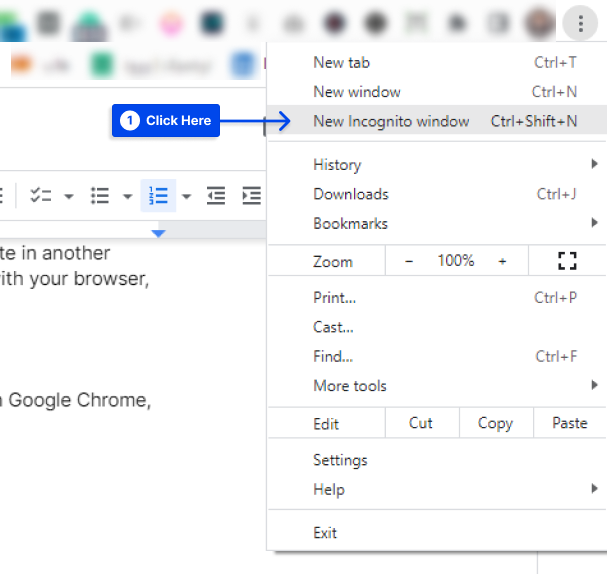
Metoda 3: Resetați browserul la setările implicite
În unele cazuri, setările browserului pot face ca anumite resurse să nu fie afișate. Poate doriți să începeți prin a reseta unele dintre aceste opțiuni. Cu toate acestea, această metodă poate dezactiva și orice extensie care cauzează o problemă.
Urmați acești pași pentru a reseta browserul Chrome la setările implicite:
- Faceți clic pe pictograma meniu din colțul din dreapta sus al browserului dvs.
- Faceți clic pe Setări .
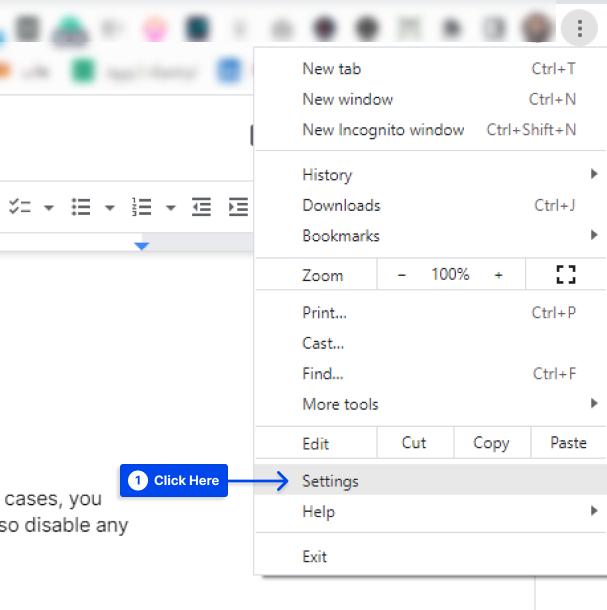
- Faceți clic pe opțiunea Resetare și curățare .
- Faceți clic pe opțiunea Restabiliți setările la valorile implicite inițiale .
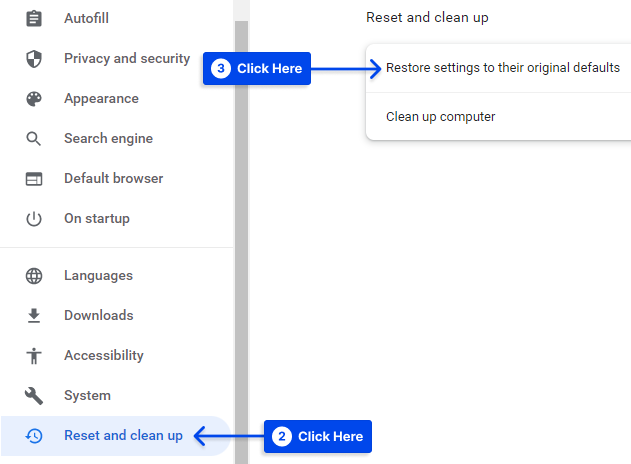
- Faceți clic pe butonul Resetare setări .
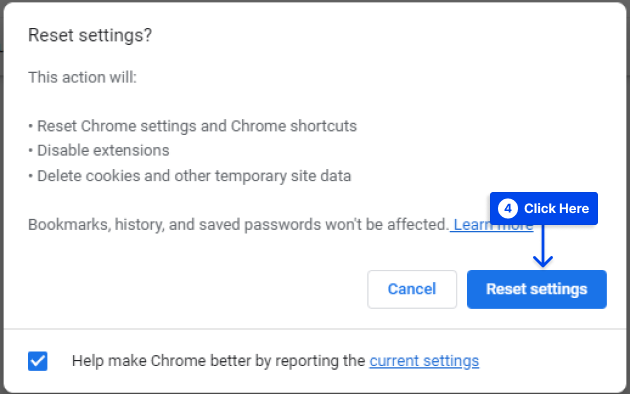
Metoda 4: Resetați steaguri Chrome
Eroarea poate fi specifică browserului dvs. Chrome. În acest caz, poate doriți să verificați dacă steaguri Chrome sunt activate în browser.

Mai multe funcții și setări experimentale sunt ascunse în Chrome pentru a fi utilizate de dezvoltatori și de bricolaj. Deci, ar trebui să resetați steaguri Chrome dacă le utilizați.
Urmați acești pași pentru a vă reseta steaguri Chrome:
- Introdu „ chrome://flags/ ” în bara de adrese Chrome și apasă Enter .
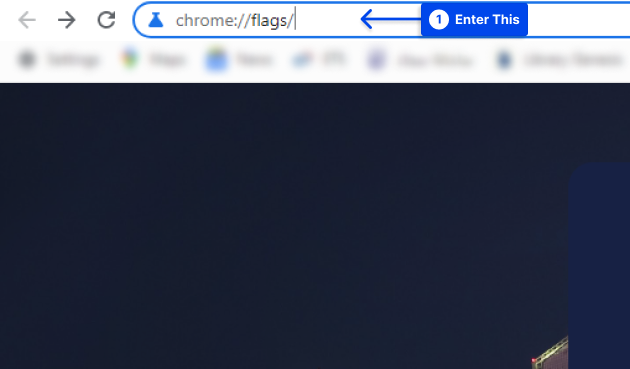
- Faceți clic pe butonul Reset all din colțul din dreapta sus sau dezactivați-le unul câte unul.
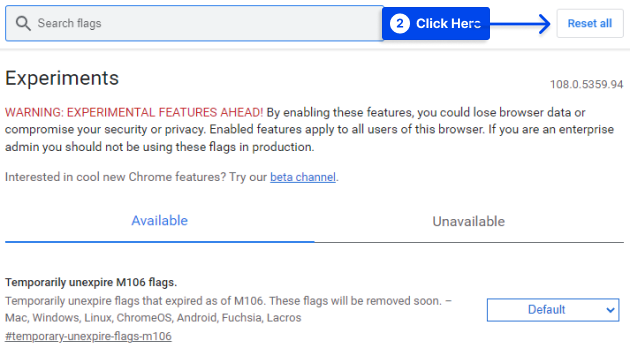
Metoda 5: Verificați și remediați pagina dvs. utilizând un blocator de anunțuri
Pot fi instrumente terțe care sunt responsabile pentru eroarea „ERR_BLOCKED_BY_CLIENT”, dar se poate și ca acestea să fie soluția.
Mulți utilizatori folosesc extensiile Chrome pentru a-și îmbunătăți productivitatea, care este adesea disponibilă cu instrumente de depanare.
Pentru a folosi această metodă, vom folosi Adblock Plus, deoarece este o alternativă populară. Deși vom folosi acest instrument în Chrome pentru a demonstra pașii, îl puteți folosi și în alte browsere majore, cum ar fi Mozilla Firefox, adăugând o extensie Firefox.
Urmați acești pași pentru a utiliza această metodă:
- Accesați pagina pe care doriți să o depanați.
- Faceți clic dreapta pe pagină.
- Faceți clic pe opțiunea Inspectare .
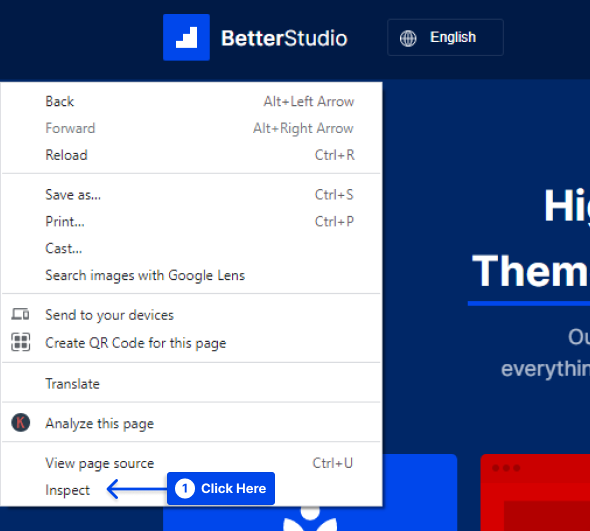
- Faceți clic pe fila AdBlock din dreapta sus.
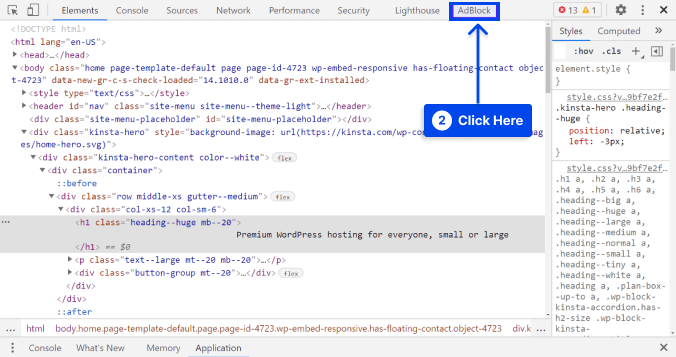
Va exista o pagină de inspectare care se concentrează pe operațiunile AdBlock odată ce faceți clic pe acest buton. Consola vă permite să observați toate cazurile de eroare „eșuat la încărcarea resursei” derulând în jos.
În acest mod, puteți examina fiecare eroare și puteți determina dacă a fost identificat un model.
Modelul pe care îl identificați vă poate ajuta să determinați cum să evitați un blocaj. De exemplu, este posibil să doriți să notați acești termeni pentru a împiedica să apară din nou în viitor.
Aceste cunoștințe pot fi aplicate pentru redenumirea sau repostarea resurselor. Este esențial în special atunci când numele fișierelor nu sunt strâns legate de reclame.
Metoda 6: Permiteți site-ul pe Adblocker (dacă sunteți vizitator)
Este posibil să nu dețineți site-ul web pe care întâmpinați dificultăți de accesare. Într-un astfel de caz, puteți „lista permis” site-ul în cauză pentru a vă asigura că tot conținutul este afișat corect.
Urmați acești pași pentru a face acest lucru:
- Accesați pagina de setări Adblock Plus .
- Alegeți opțiunea Personalizare din meniul din stânga.
- Derulați în jos și găsiți opțiunea Opriți blocarea reclamelor .
- Introduceți numele site-ului web pe care doriți să îl vizitați în casetă și faceți clic pe butonul OK .
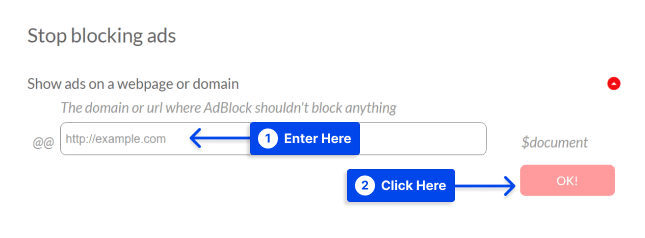
Este esențial să rețineți că acest lucru va dezactiva blocarea anunțurilor pentru toate paginile și site-urile de pe acel site.
În cazul în care întâmpinați eroarea „ERR_BLOCKED_BY_CLIENT” pe un alt site web, vă recomandăm să contactați proprietarul și să-l informați.
Este posibil ca mesajul să nu fie singurul care îl vede și oricare dintre sugestiile de mai sus va rezolva problema doar pentru dvs. Alertarea site-ului va ajuta la rezolvarea problemei în centrul ei.
Metoda 7: Contact Hosting
Să presupunem că niciuna dintre metodele oferite de acest articol nu oferă rezultate satisfăcătoare. În acest caz, ar trebui să contactați compania dvs. de găzduire și să le solicitați să inspecteze și să rezolve problema din partea lor.
Când utilizați un furnizor de găzduire bine gestionat, acesta poate face acest lucru în numele dvs. Este cel mai bun curs de acțiune dacă nimic nu funcționează pentru dvs. sau nu aveți prea multe cunoștințe despre aceste subiecte.
Concluzie
Acest articol a explicat eroarea ERR_BLOCKED_BY_CLIENT, de ce o vedeți și cum să remediați eroarea „Failed to Load Resource: net::ERR_BLOCKED_BY_CLIENT” cu șapte metode.
Cu mare plăcere, vă mulțumim pentru timpul acordat citirii acestui articol. Puteți posta comentarii sau întrebări în secțiunea de comentarii.
Paginile noastre de Facebook și Twitter sunt actualizate frecvent cu articole noi. Asigurați-vă că ne urmăriți acolo, astfel încât să primiți toate cele mai recente articole.
